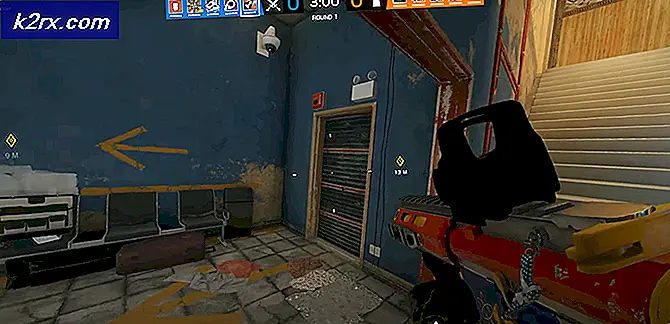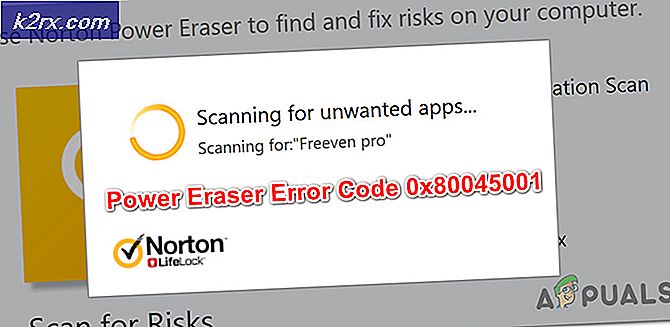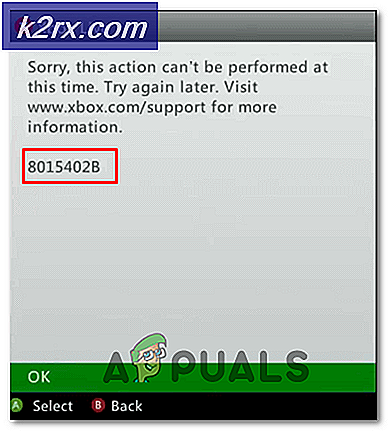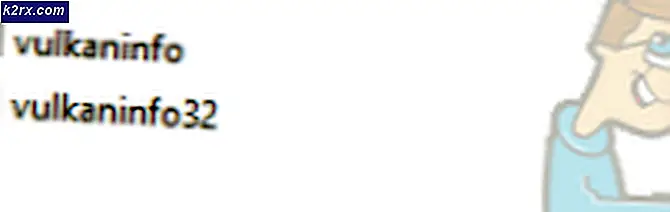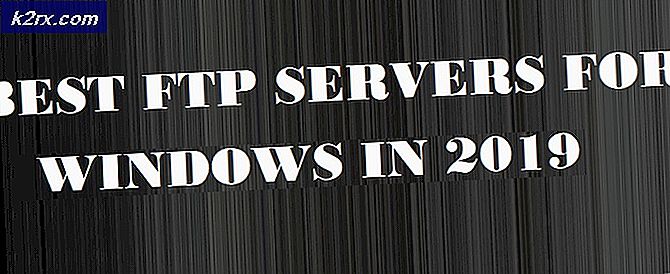[FIXED] Hulu-Fehlercode 503
Benutzer, die die Hulu-Website besuchen, erhalten häufig den 503-Fehler, bei dem es sich um einen HTTP-Statusantwortcode handelt. Dieser Fehler hängt mit dem Webserver zusammen und der Code 503 bedeutet, dass der Server vorübergehend nicht verfügbar ist, um die Anfrage zu bearbeiten. Dies kann entweder an einem hohen Traffic auf der Website liegen oder es können Wartungsarbeiten durchgeführt werden.
Dieser Fehler ist plattformunabhängig, was bedeutet, dass Sie ihn auf jedem Betriebssystem erhalten können, sei es Windows, Linux, Smartphones usw. Es hat nichts mit Ihrem Betriebssystem zu tun.
Methode 1: Überprüfen Sie den Status des Hulu-Servers
In der Vergangenheit gab es Berichte über Benutzer, die aufgrund technischer Probleme auf dem Hulu-Server nicht auf ihre Hulu-Konten zugreifen konnten. In diesem Fall können Sie nicht viel tun, außer darauf zu warten, dass das Support-Team dieses Problem behebt, aber Sie müssen zuerst sicherstellen, dass das Problem wirklich im Backend liegt. Dazu können Sie Dienste wie DownDetector oder IsItDownRightNow verwenden.
Webdienste wie DownDetektor und IsItDownRightNow Sammeln Sie Berichte aus verschiedenen Quellen im Web, einschließlich Twitter, und Berichte von anderen Benutzern, die möglicherweise mit dem gleichen Problem wie Sie konfrontiert sind. Diese Berichte werden dann validiert und in Echtzeit analysiert, um Ausfälle und Störungen zu erkennen.
Wenn Sie feststellen, dass der Hulu-Server tatsächlich ausfällt oder vorübergehend nicht verfügbar ist, warten Sie einige Zeit und versuchen Sie dann erneut, auf den Hulu-Dienst zuzugreifen.
Methode 2: Löschen Sie Ihren Browser-Cache
Bei dieser Methode versuchen wir, den Cache über den Browser zu aktualisieren. Ihr Webbrowser speichert häufig besuchte Webseiten und Multimedia temporär auf Ihrem Computersystem, um die Serververzögerung zu reduzieren. Dies optimiert die Reaktionszeit, aber dieser Web Cache kann manchmal unerwartete Probleme verursachen. Bitte beachten Sie, dass die Benutzereinstellungen und alle Anmeldeinformationen verloren gehen, wenn Sie den Webbrowser-Cache leeren.
Sie können den Web-Cache einfach löschen, indem Sie drücken „Strg+F5“ auf Ihrer Tastatur.
Aber manchmal ein einfaches „Strg+F5“ funktioniert nicht und Sie müssen den Webcache manuell löschen. Befolgen Sie dazu diese Schritte:
- Öffnen Sie Ihren Webbrowser und klicken Sie auf das Drei-Punkte-Symbol in der oberen rechten Ecke
- Klicken Weitere Tools> Browserdaten löschen
- Wählen Sie oben einen Zeitraum aus
- Kreuze die Kästchen an, die sagen: "Browser-Verlauf", „Cookies und andere Websitedaten“ und "Zwischengespeicherte Bilder und Dateien"
- Klicken Daten löschen und schließen Sie das Fenster danach.
- Starten Sie nun Ihren Computer vollständig neu. Starten Sie Hulu nach dem Neustart erneut und prüfen Sie, ob der Fehler weiterhin besteht.
Methode 3: Suchen Sie nach mehreren Abonnementplänen
Die meisten Streaming-Dienste erlauben nicht mehrere Abonnements für ein Konto. Überprüfen Sie Ihren Abonnementplan und prüfen Sie, ob er abgelaufen ist, da der Server den Zugriff abgelaufener Konten für den Zugriff auf jegliche Art von Inhalten blockiert.
Stellen Sie außerdem sicher, dass Sie denselben Abonnementplan nicht zweimal abonniert haben, da dies zu mehreren Bestellungen führen kann und einige Websites mehrere Bestellungen nicht unterstützen, wodurch Sie möglicherweise nicht auf Hulu-Inhalte zugreifen können. Wenn weiterhin Probleme auftreten, können Sie ein Ticket für den Hulu-Support erstellen oder IhrenISPum sicherzustellen, dass Sie nicht am Zugriff gehindert werden.
Sie können auch versuchen, bevor Sie eine Beschwerde einreichen, zu überprüfen, ob Hulu in anderen Netzwerken und Geräten arbeitet. Wenn es vorhanden ist, können Sie Ihren Computer besser identifizieren und diagnostizieren, was falsch ist.